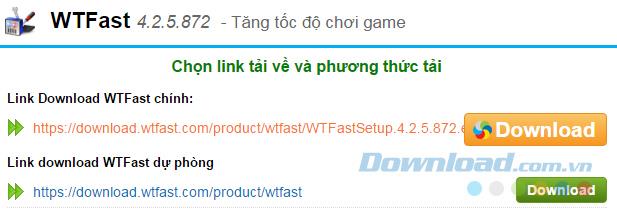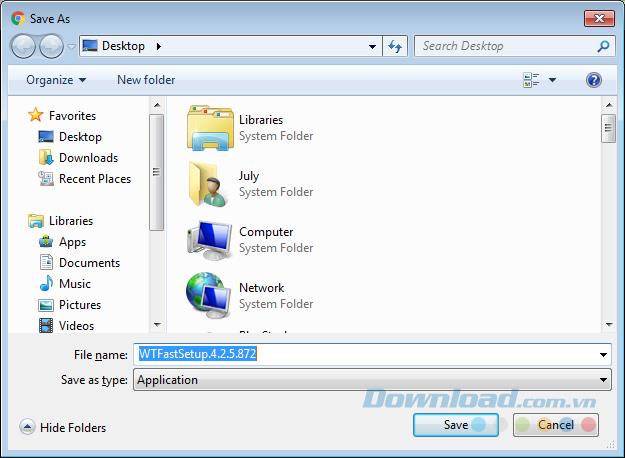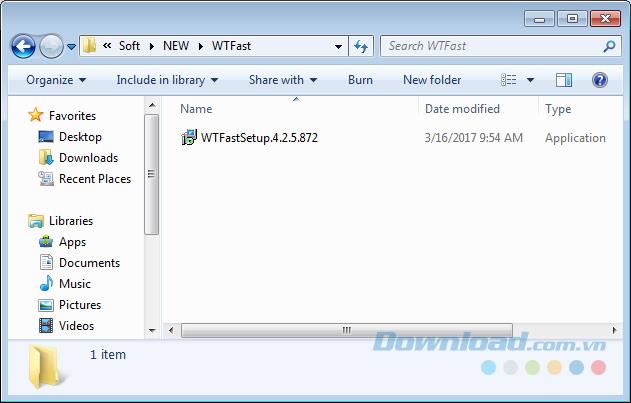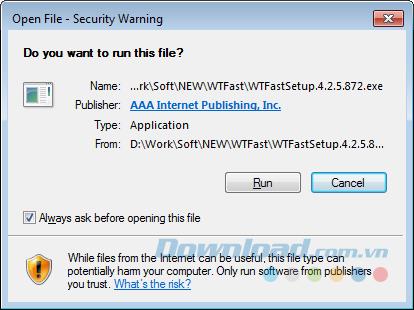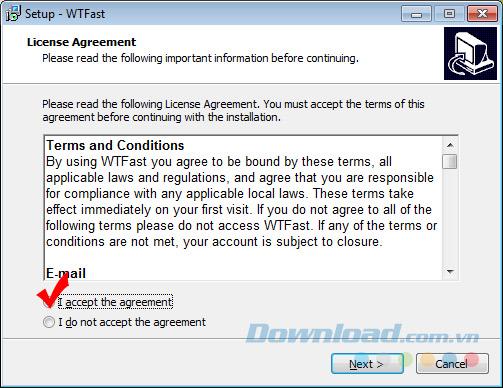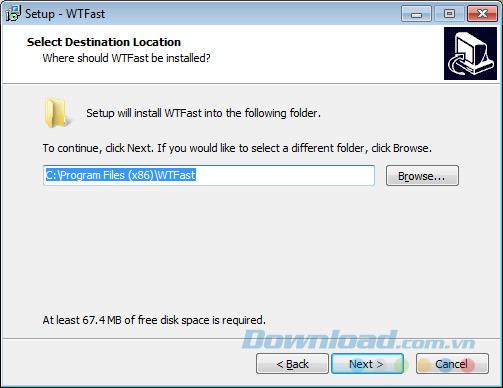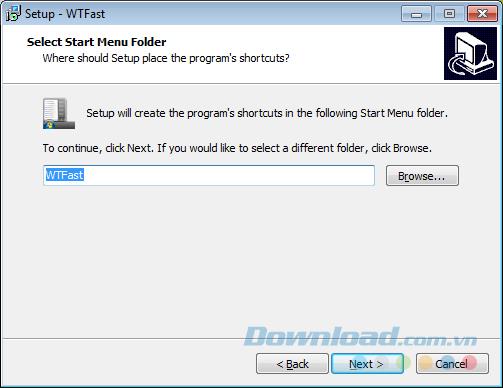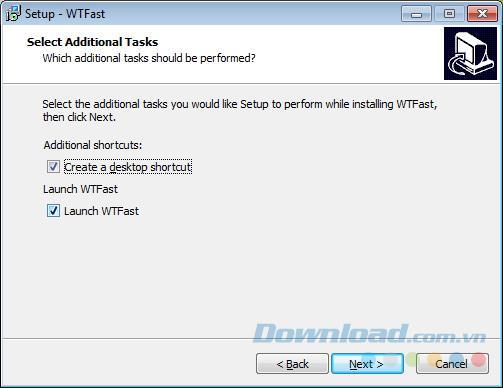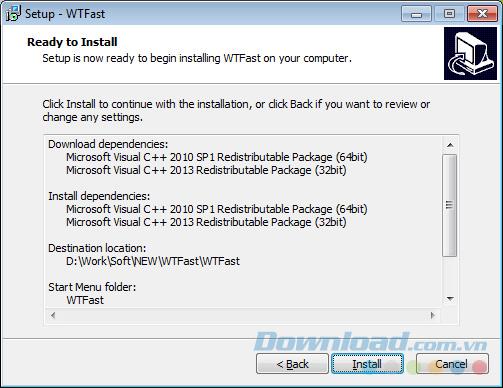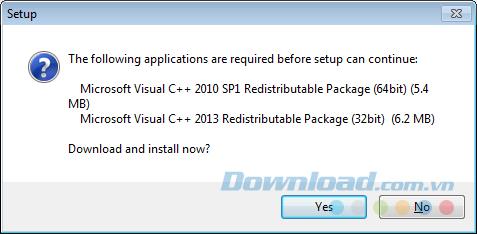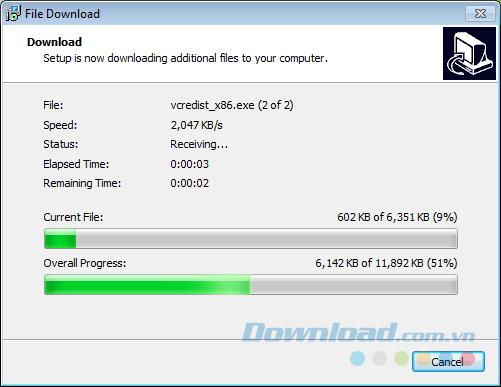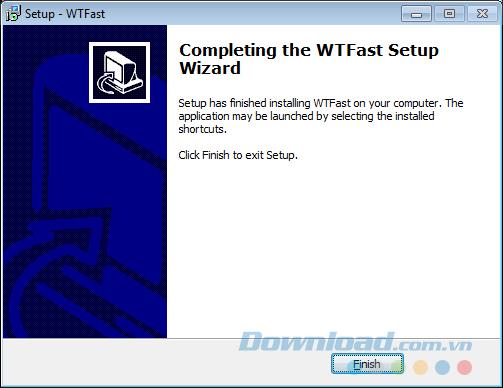WTFast نرم افزاری برای پشتیبانی و تسریع در بازی است که بسیاری از گیمرها وقتی سیگنال اینترنت واقعاً مناسب نیستند مورد استفاده قرار می گیرند. این ابزار ارتباط بین سرور بازی و دستگاه پخش را بهینه می کند ، ضمن اطمینان از این که تعداد قطع و قطع شدن به حداقل می رسد.
کابل شکسته ، شبکه jittery یا سیگنال اینترنت ضعیف نه تنها بر روند عادی کار و گشت و گذار تأثیر می گذارد ، بلکه برای گیمرها ، این یک "کابوس" است که هیچ کس نمی خواهد آن را ملاقات کند ، به خصوص مخصوصاً در لحظات مهم
WTFast را برای سرعت بخشیدن به اتصال بازی خود بارگیری کنید
با این وجود ، با کمک WTFast (که به عنوان شبکه خصوصی Gamers - GPN نیز شناخته می شود ) ، همه چیز بسیار ساده تر و راحت تر خواهد شد ، زیرا این ابزار سیگنال هایی را از رایانه شما ارسال می کند. با اتصال به سرور بازی از طریق اتصالات مختلف اینترنت (به ویژه آنهایی که تعداد کمی کاربر دارند) بازی کنید.
برای بارگیری برنامه نصب نرم افزار WTFast به این لینک دسترسی پیدا می کنید . می توانید روی پیوند یا مورد بارگیری مربوطه کلیک کنید.
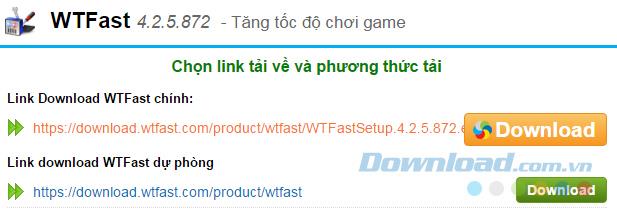
سپس به مکانی که برای ذخیره این پرونده استفاده می کنید بروید ، یک نام (در صورت لزوم) به آن بدهید و ذخیره کنید .
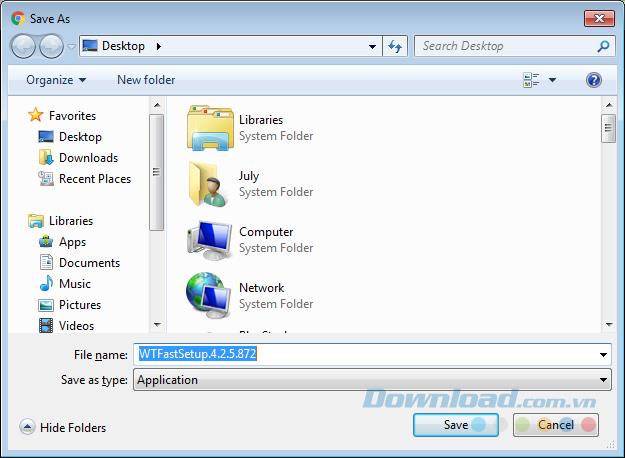
WTFast را برای رایانه نصب کنید
مرحله 1: پوشه حاوی پرونده نصب WTFast در بالا را پیدا کرده و به آن دسترسی پیدا می کنید ، برای شروع نصب بر روی آن دوبار کلیک کنید.
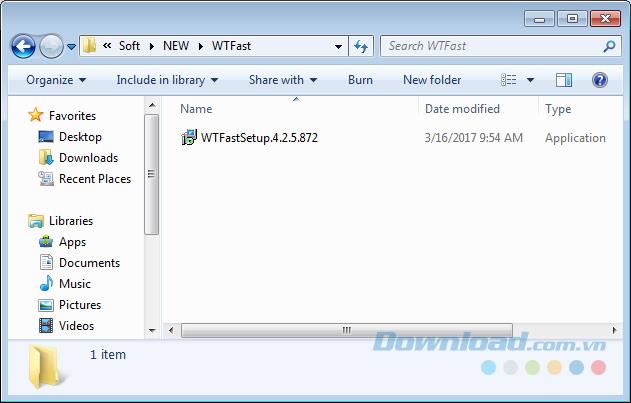
برای شروع بر روی پرونده نصب دوبار کلیک کنید
مرحله 2 : اولین پنجره ظاهر می شود ، گزینه Run را انتخاب کنید .
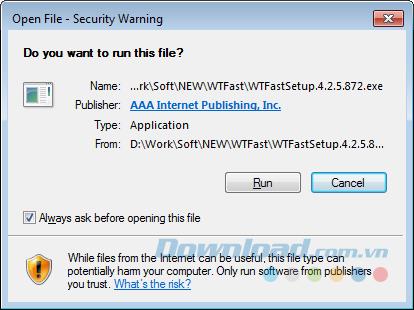
مرحله 3 : کادر مورد نظر را قبول كنید و گزینه Next را انتخاب كنید .
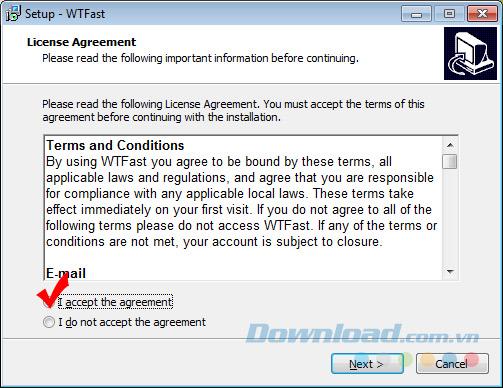
مرحله چهارم : این روشی است که ما برای تغییر فهرست نصب نرم افزار WTFast روی رایانه استفاده خواهیم کرد. روی مرور کلیک کنید ... سپس مکانی را که می خواهید استفاده کنید پیدا کنید ، خوب .
و اگر نیازی ندارید ، می توانید Next را درست در این پنجره نصب کنید تا نرم افزار را در محلی که پیشنهاد می شود نصب کنید.
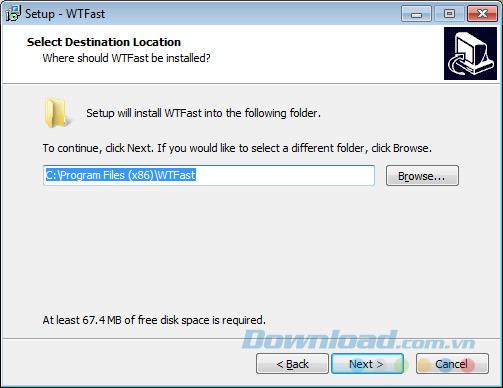
برای نصب نرم افزار WTFast روی رایانه ، مکان را انتخاب کنید
مرحله 5 : پوشه ای را که تنظیمات ذخیره می شود ، سپس Next (نام) بنامید .
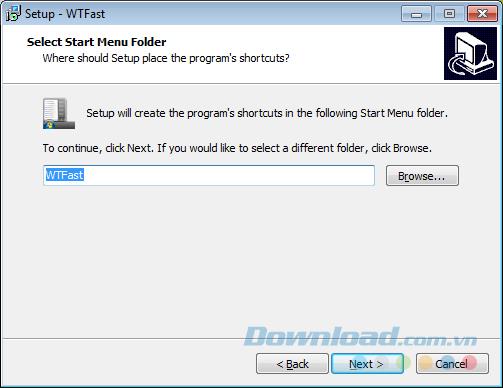
مرحله ششم : برخی گزینه ها در این مرحله که می توانید با تیک زدن موارد انتخاب کنید:
- میانبرهای اضافی - ایجاد میانبر دسکتاپ : یک نماد دسترسی سریع را در صفحه رایانه ایجاد کنید.
- راه اندازی WTFast : به محض بسته شدن آخرین پنجره نصب ، نرم افزار را راه اندازی کنید.
راه اندازی کامل است ، برای ادامه بر روی Next کلیک کنید .
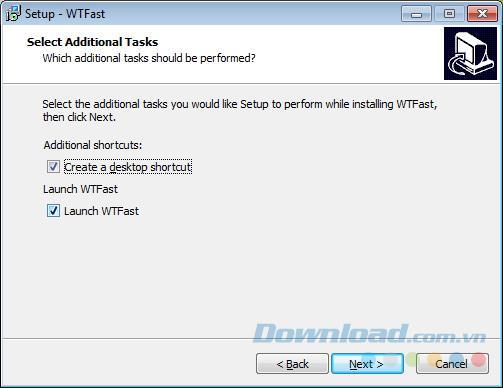
مرحله 7 : برای شروع نصب گزینه Install را انتخاب کنید .
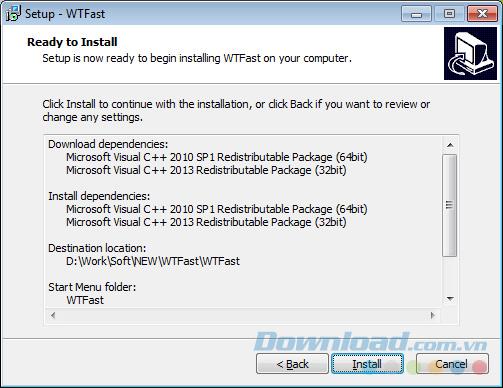
توجه:
برای بسیاری از رایانه هایی که هنوز Microsoft Visual C ++ ندارند ، در حین نصب WTFast ، از شما خواسته می شود این نرم افزار اضافی را نصب کنید. انتخاب کنید بله در پیام درخواست شما را به دیدن همه موارد به شرح زیر است.
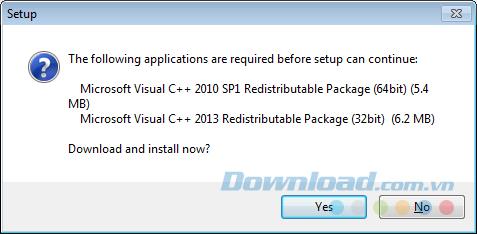
صبر کنید تا رایانه نصب Microsoft Visual C ++ را تمام کند ، نصب WTFast به طور خودکار ادامه خواهد یافت.
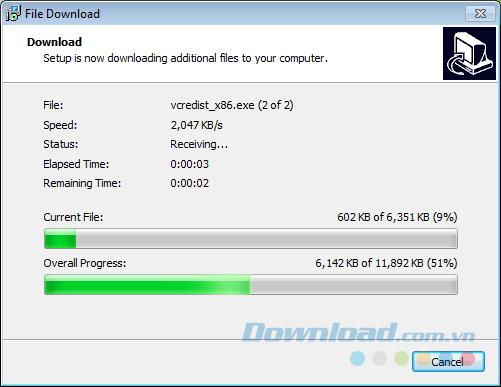
مرحله 8 : برای بستن پنجره نصب ، روی Finish کلیک کنید و استفاده از WTFast را روی رایانه شروع کنید.
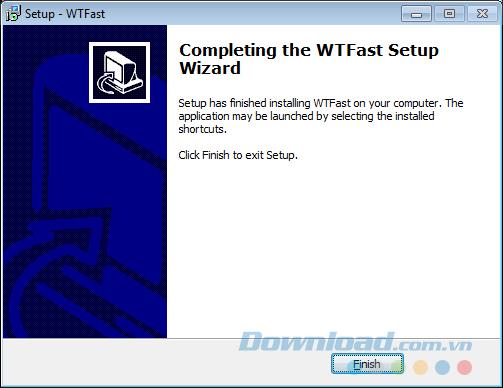
برای اینکه بتوانید از WTFast استفاده کنید ، کاربران باید یک حساب کاربری را در صفحه اصلی این ابزار ثبت کنند. نحوه ایجاد یک حساب کاربری WTFast و نحوه استفاده از این ابزار در هنگام بازی ، Download.com.vn شما را در مقاله های بعدی به تدریج معرفی می کند.
برای شما آرزوی موفقیت آمیز دارم